Clone usb külső merevlemez egy másik?
Ha nincs siecial vagy rendszerindító fájlt az USB, akkor egyszerűen másolja be a teljes adatokat az USB a 2 TB-on. De ha ez egy bootolható USB tartalmazó indító vagy speciális fájlokat, akkor nem lehet másolni, mint ez, mert ez teszi a rendszerindító fájlok haszontalan. Be kell használni egy speciális USB klónozás eszköz segítségével.
1 klón USB-meghajtó 3 egyszerű lépés
Mint például Wondershare WinSuite 2012 , ez egy nagyszerű segédprogram klónozni USB vagy más merevlemez partíciók között vagy lemezek adatvesztés nélkül vagy sérülés. Mi több, akkor használja a rendszer ellenőrzése és hangol, az adatok visszanyerésére, a magánélet és a biztonság védelme, és így tovább, nagyon jó eszközkészlet minden számítógépet.
Most csatlakoztassa az USB-meghajtók a számítógép, és a program futtatásához. Adja meg a „Disk Management” menüben, és kapsz a felület az alábbiak szerint. Ezután válassza ki a „Clone Teljes lemez”, amely lehetővé teszi, hogy a klón teljes lemezről a másikra.

1. lépés. Válassza ki a forrást USB-meghajtó
Válassza ki az USB-meghajtó , amely wan klónozni, és menj a „Tovább” gombra.
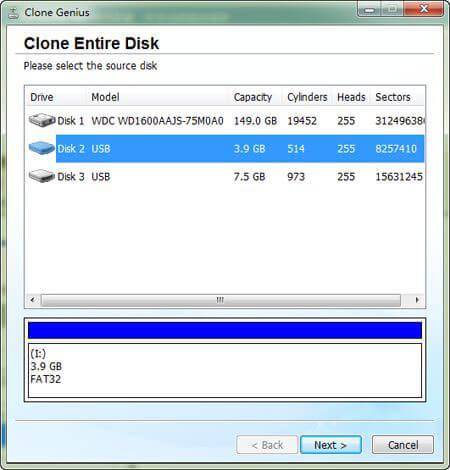
2. lépés. Válassza ki a rendeltetési USB-meghajtó
Válassza ki a másik USB, mint úti cél lemezt (Ellenőrizze, hogy a USB meghajtó itt kiválasztott, amelynek kapacitása meghaladja a forrás egy, vagy akkor nem szabad megengedni, hogy folytassa).
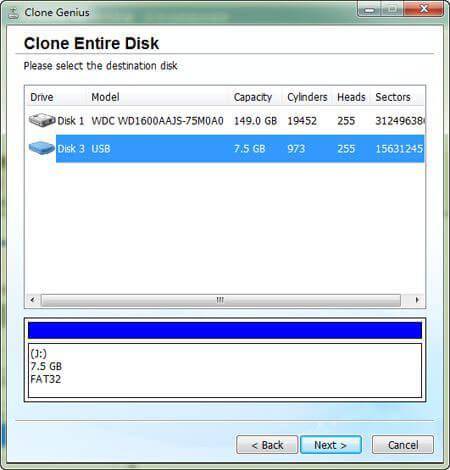
3. lépés. Elindítja az USB-klón
Itt kapsz egy üzenetet, emlékeztetve, hogy a következő művelet felülírja a tartalmát a cél USB-meghajtó. Ha elfogadja, hogy továbbra is hit „Igen”. Az USB klónozás kezdődik.
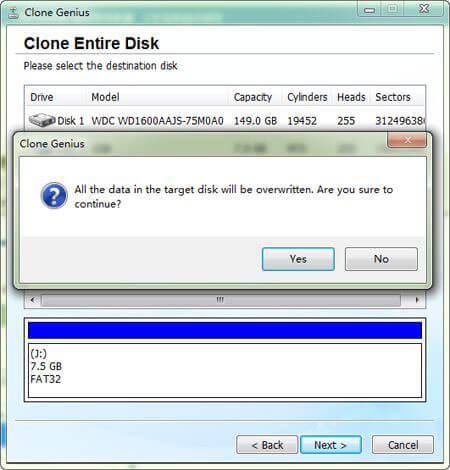
Amikor a klónozás munka befejeződik, lesz egy „sikerült klónozni!” pop-up üzenetben, és kész!
2 oktatóvideó klón USB-meghajtó
Tudjon meg többet a Wondershare WinSuite 2012
3. Hogyan kell visszaállítani az adatokat a USB-meghajtó
Néha, amikor a folyamat a klónozás USB-meghajtó okozott elvesztette a fontos adatokat az USB-meghajtó, vagy az adatok formázott, overwritten.Under ilyen körülmények között szükség van egy adat-visszaállító szoftver, hogy visszaszerezze az elveszett adatokat vissza. Wondershare Data Recovery és Wondershare Data Recovery for Mac segítségével visszakapja elveszett adatok USB-meghajtó, merevlemez, flash dirve, memóriakártya, etc.More részleteket az alábbiakban:

- Elveszett vagy törölt fájlok, fotók, hang, zene, e-maileket bármilyen tárolóeszközt hatékonyan, biztonságosan és teljesen.
- Támogatja adatmentés Lomtár, merevlemez, memóriakártya, flash meghajtó, digitális fényképezőgép és videokamera.
- Támogatja, hogy visszaszerezze adatok hirtelen törlés, formázás, merevlemez korrupció, vírus támadás, a rendszer összeomlik a különböző helyzetekben.
- Preview visszanyerése előtt lehetővé teszi, hogy a szelektív hasznosítás.
- Támogatott operációs rendszerek: Windows 10-hez / 8/7 / XP / Vista, Mac OS X (Mac OS X 10.6, 10.7 és 10.8, 10.9, 10.10 Yosemite, 10,10, 10,11 El Capitan, 10,12 Sierra) az iMac, MacBook, Mac Pro, stb
fix Computer
- Fix Dll fájl hiba +
-
- Fix Rundll hiba
- Szerkesztése DLL fájlok
- Fix Hiányzó dll fájlokat
- Loading dll hiba
- Nvcpl.Dll Loading error
- Newdev.dll loading error
- Fix Mpr.dll
- Dll Megbukik
- D3dx9.24.dll hiba
- Fix Kernel32.dll
- Msvbvm60.dll Error
- Fix hiányzó Hal.dll
- Hal.dll javítás
- Mfc80u.dll Error
- Mscorwks.dll Error
- Awt.dll hiba
- Shlwapi.dll hiba
- Fix asl.dll hiba
- Crypt32.dll hiba
- Faultrep.dll hiba
- Register.dll hiba
- Fix boot probléma +
- Fix csizmadia kérdés +
- Computer System Error +
-
- Misiing operációs rendszer
- Fix rendszer nem talált
- Grub loading error
- Fix futásidejű hiba
- Operációs rendszer betöltése hiba
- Fix XP crahses
- Az elveszett fájlok után a rendszer-visszaállítás
- Visszaállítása sérült fájlok
- Változás fájlrendszer
- Vista lefagy
- Számítógép lefagy indítás után
- Ntfs.sys hiányzó / hibás
- Ntldr hiba
- Ntldr hiányzik
- Ntldr tömörített
- Fix MBR hiba
- NTDETECT nem hiba
- Ntoskrnl.exe Hiányzó
- Fix MBR hiányzik
- Computer System Error +
- Computer System Error +






